Việc quản lý một cơ sở kiến thức cá nhân có thể là một thách thức, đặc biệt khi bạn không có hứng thú để định dạng và cấu trúc các ghi chú của mình một cách phù hợp. Trí tuệ nhân tạo (AI) có thể giúp tinh giản quy trình này bằng cách tự động tổ chức, xử lý và thao tác dữ liệu cho bạn. Bài viết này từ thuthuat365.net sẽ hướng dẫn bạn cách tận dụng sức mạnh của AI để xây dựng và duy trì một hệ thống quản lý tri thức cá nhân hiệu quả, giúp bạn dễ dàng truy cập và khai thác thông tin công nghệ.
1. Xử Lý Khối Lượng Thông Tin Lớn Hiệu Quả Với ChatGPT
Giả sử bạn cần viết firmware để điều khiển một màn hình sử dụng một vi mạch cụ thể. Bạn chưa thực sự hiểu rõ cách hoạt động của vi mạch này, nhưng nhà sản xuất đã cung cấp một tệp PDF chứa tất cả các chi tiết kỹ thuật cần thiết để lập trình nó. Trong tình huống này, bạn có thể sử dụng ChatGPT để đọc qua tệp PDF, trích xuất tất cả thông tin liên quan cần thiết và yêu cầu nó định dạng thông tin đó cho ứng dụng ghi chú của mình. Để thực hiện điều này một cách hiệu quả, hãy làm theo cách tiếp cận ba bước đơn giản.
Bước 1: Tải Lên Tệp và Cấu Hình ChatGPT
Khi sử dụng ChatGPT để trích xuất ghi chú từ một tệp, bạn nên luôn tắt chức năng Tìm kiếm (Search) để đảm bảo tất cả ghi chú của bạn đều đến từ tài liệu nguồn của bạn. Sau đó, hãy bật chức năng Suy luận (Reason) cho các chủ đề kỹ thuật như sổ tay hướng dẫn và tắt nó cho các chủ đề sáng tạo hơn như văn học.
Đây là quy trình điển hình:
- Tải lên (các) tài liệu nguồn.
- Tắt chức năng Search.
- Bật Reason cho các tài liệu nguồn kỹ thuật và tắt cho các chủ đề sáng tạo.
- Chọn mô hình AI tốt nhất cho công việc. Sử dụng mô hình o3-mini cho các lý do và GPT-4o cho các chủ đề sáng tạo.
Bước 2: Kỹ Thuật Viết Prompt Tối Ưu
Chất lượng ghi chú bạn nhận được từ ChatGPT sẽ phụ thuộc rất nhiều vào prompt của bạn. Mặc dù các chủ đề khác nhau yêu cầu các prompt khác nhau, nhưng bạn nên luôn tuân theo một cấu trúc trong đó prompt được chia thành ba phần chính: Mục tiêu (Goal), Lọc (Filter) và Định dạng (Format).
- Goal (Mục tiêu): Đặt cho ChatGPT một mục tiêu rõ ràng và xác định về động cơ của bạn và những gì bạn muốn đạt được.
- Filter (Lọc): Hãy cụ thể về thông tin bạn muốn lấy từ tài liệu nguồn.
- Format (Định dạng): Cung cấp các quy tắc định dạng, các phương pháp hay nhất và các ví dụ cụ thể cho ứng dụng ghi chú của bạn.
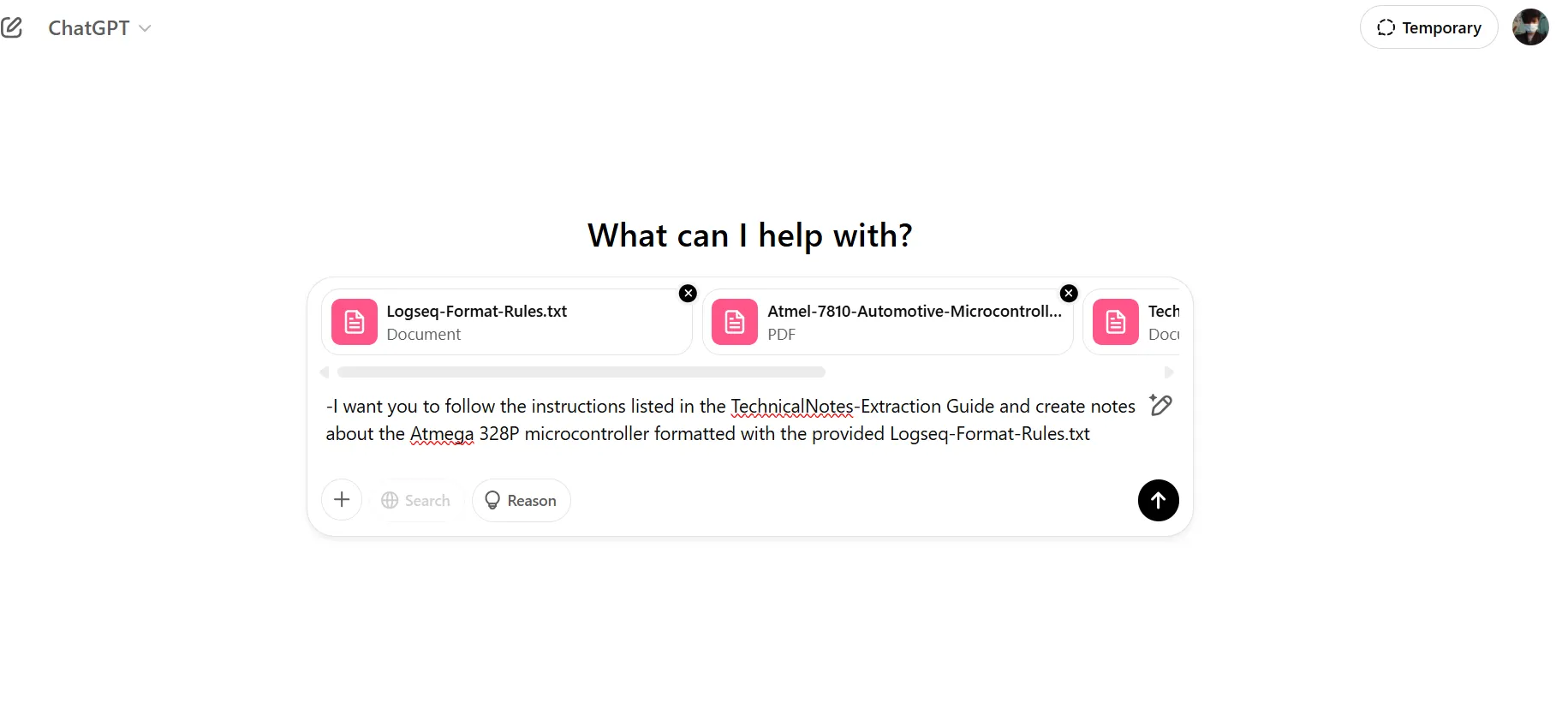 Giao diện ChatGPT hiển thị prompt hướng dẫn AI xử lý các tệp thông tin kỹ thuật
Giao diện ChatGPT hiển thị prompt hướng dẫn AI xử lý các tệp thông tin kỹ thuật
Vì phần về định dạng phù hợp thường dài và có thể tái sử dụng, bạn có thể đặt nó vào một tệp văn bản khác tách biệt khỏi prompt chính. Tệp này thường chứa một phiên bản rút gọn của các quy tắc và hướng dẫn định dạng chính thức của Logseq (ứng dụng ghi chú được khuyến nghị) cùng với các ví dụ cá nhân.
Bước 3: Lưu Ghi Chú vào Ứng Dụng Ghi Chú (Logseq)
Nếu bạn đã prompt tốt, bạn sẽ có thể sao chép trực tiếp các ghi chú từ ChatGPT sang ứng dụng ghi chú của mình. Tuy nhiên, có những trường hợp bạn sẽ phải nỗ lực hơn một chút để đảm bảo mọi thứ được hiển thị chính xác trong ứng dụng ghi chú của bạn.
Trong trường hợp này, các hình ảnh và sơ đồ bạn yêu cầu có thể không được hiển thị đúng cách. Mặc dù ChatGPT đã lồng ghép đúng cách và cung cấp các liên kết hình ảnh cho các sơ đồ và hình ảnh bạn yêu cầu, bạn vẫn cần tải chúng xuống theo cách thủ công và đặt chúng vào thư mục tài sản của mình.
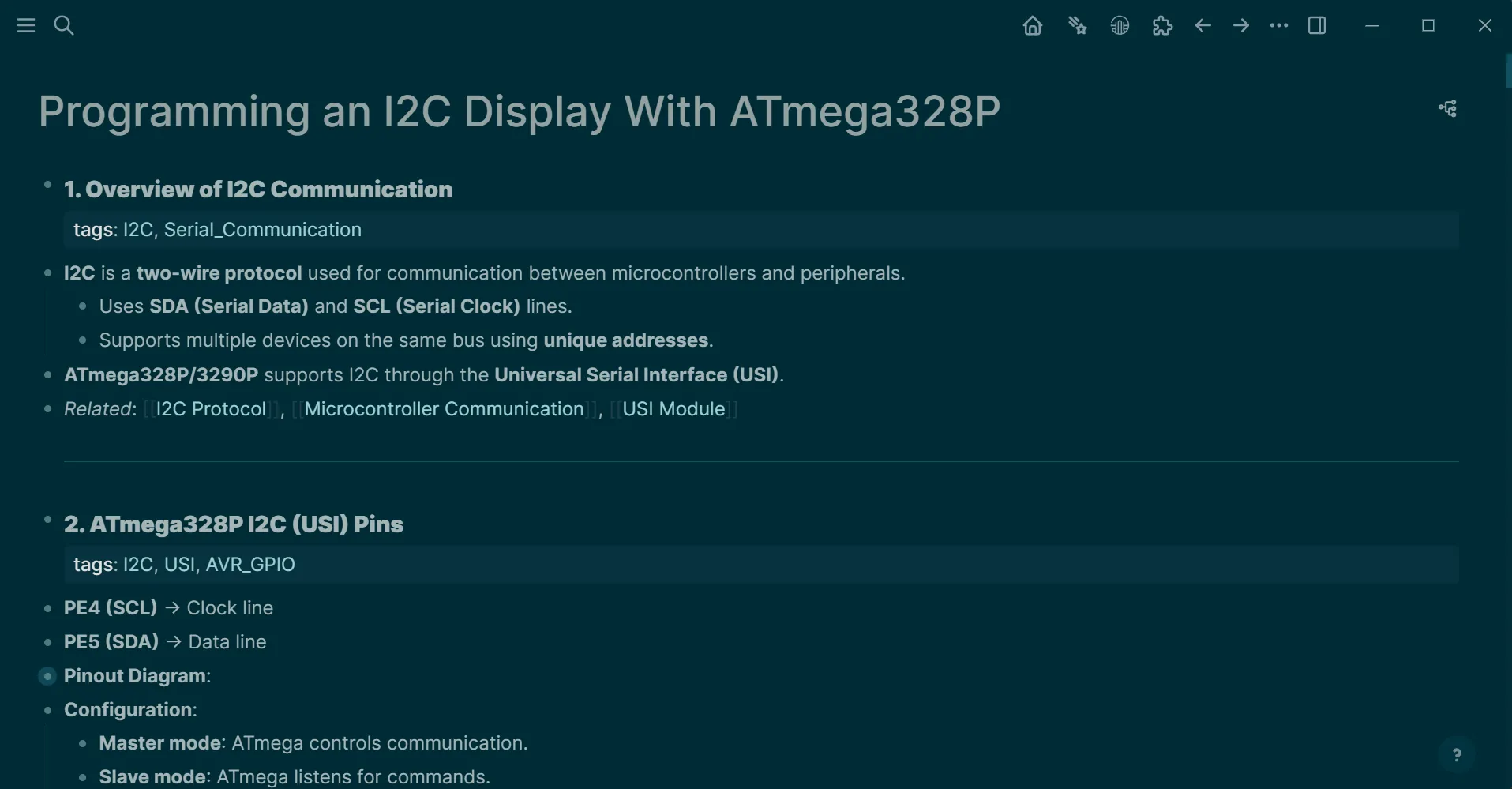 Ghi chú đã định dạng chuẩn trong Logseq sau khi được xử lý bởi ChatGPT, kèm hình ảnh minh họa nhúng
Ghi chú đã định dạng chuẩn trong Logseq sau khi được xử lý bởi ChatGPT, kèm hình ảnh minh họa nhúng
Sau khi tải xuống hình ảnh từ ChatGPT, hình ảnh sẽ hiển thị. Các ghi chú của bạn giờ đây đã được định dạng đúng cách, được điền các thẻ (tags) và backlink hữu ích để điều hướng ghi chú dễ dàng hơn, hình ảnh được lồng ghép trong ghi chú và bạn có thông tin cần thiết để lập trình firmware của mình.
2. Mở Rộng Cơ Sở Kiến Thức Hàng Ngày Với Perplexity AI
Các chatbot AI ngày nay có thể được truy cập theo nhiều cách khác nhau. Điều này giúp việc ghi chú với AI trở nên thuận tiện hơn nhiều, cho phép bạn mở rộng cơ sở kiến thức của mình trong suốt cả ngày.
Nhiều người dùng ưa thích sử dụng dịch vụ của Perplexity làm trợ lý ghi chú hàng ngày vì chúng tích hợp tốt với cách họ ghi chú trong suốt cả ngày.
Bạn có thể sử dụng tiện ích mở rộng Perplexity Chrome để truy vấn các trang web. Giả sử bạn quan tâm đến việc tìm hiểu về thủy canh. Bạn có thể mở một trang web chuyên về thủy canh, truy cập trang đích của họ, nhấp vào tiện ích mở rộng Perplexity và chọn This Domain làm tiêu điểm. Sau đó, bạn có thể bắt đầu truy vấn bất cứ điều gì về thủy canh và bạn sẽ nhận được câu trả lời được lọc từ toàn bộ trang web.
Khi không ở trên máy tính xách tay, bạn có thể sử dụng ứng dụng di động của Perplexity làm trợ lý AI hàng ngày. Việc sử dụng Perplexity làm trợ lý AI hàng ngày là rất tiện lợi. Để ghi chú, tất cả những gì bạn cần làm là nhấn giữ nút nguồn bất cứ lúc nào và sử dụng chức năng giọng nói để đặt câu hỏi.
Cách tiếp cận này rất hữu ích vì bạn thường có những câu hỏi nhanh trong ngày, và việc có một trợ lý AI cho phép bạn ghi chú ngay cả khi không chủ động nghiên cứu.
Cuối ngày, bạn có thể truy cập ứng dụng web hoặc ứng dụng máy tính Perplexity để xử lý tất cả các ghi chú của mình.
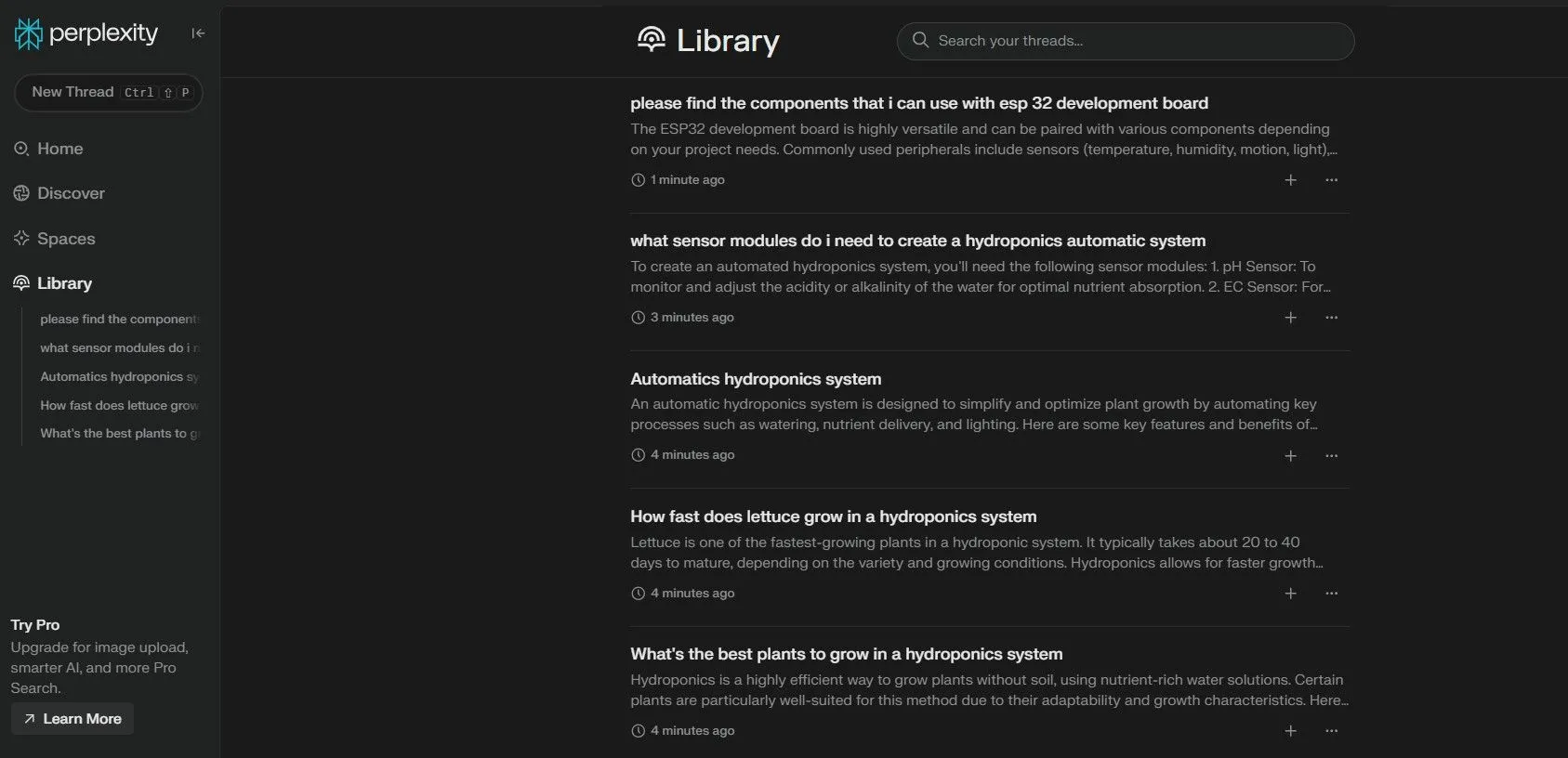 Giao diện Thư viện của Perplexity hiển thị danh sách các truy vấn và ghi chú đã được lưu trữ
Giao diện Thư viện của Perplexity hiển thị danh sách các truy vấn và ghi chú đã được lưu trữ
Vì Perplexity lưu giữ tất cả các truy vấn của bạn trong phần Library của nó, bạn có thể chỉ cần nhấn Ctrl + a rồi Ctrl + c để sao chép tất cả các ghi chú, dán chúng làm prompt, sau đó tải lên tệp văn bản quy tắc định dạng Logseq (từ phần trước) và xử lý dữ liệu giống như cách bạn làm với ChatGPT.
Kết quả là bạn sẽ có tất cả các truy vấn Perplexity trong ngày được chuyển thành ghi chú Logseq.
3. Tổ Chức, Truy Vấn và Tạo Flashcard Bằng Logseq Kết Hợp Gemini AI
Sau khi sử dụng ChatGPT và Perplexity để chuyển dữ liệu vào Logseq, bạn có thể dùng Gemini để truy vấn và thao tác dữ liệu sâu hơn trong ứng dụng ghi chú. Mặc dù Logseq không hỗ trợ tích hợp AI nguyên bản, bạn có thể sử dụng một plugin cho phép kết nối với nhiều mô hình AI khác nhau trong ứng dụng và sử dụng nó để thao tác dữ liệu.
Để tự mình thử, hãy cài đặt AssistSeq làm plugin Logseq. Mở cài đặt của AssistSeq và đặt khóa API của bạn, và bạn đã hoàn tất!
Bạn có thể sử dụng khóa API Gemini (1.5 Flash) vì chúng được cung cấp miễn phí. Để nhận khóa API Gemini miễn phí của riêng bạn, chỉ cần truy cập Google AI Studio, đăng ký bằng tài khoản Google của bạn, sau đó nhấn Create API để tạo một khóa mà bạn có thể sử dụng với AssistSeq.
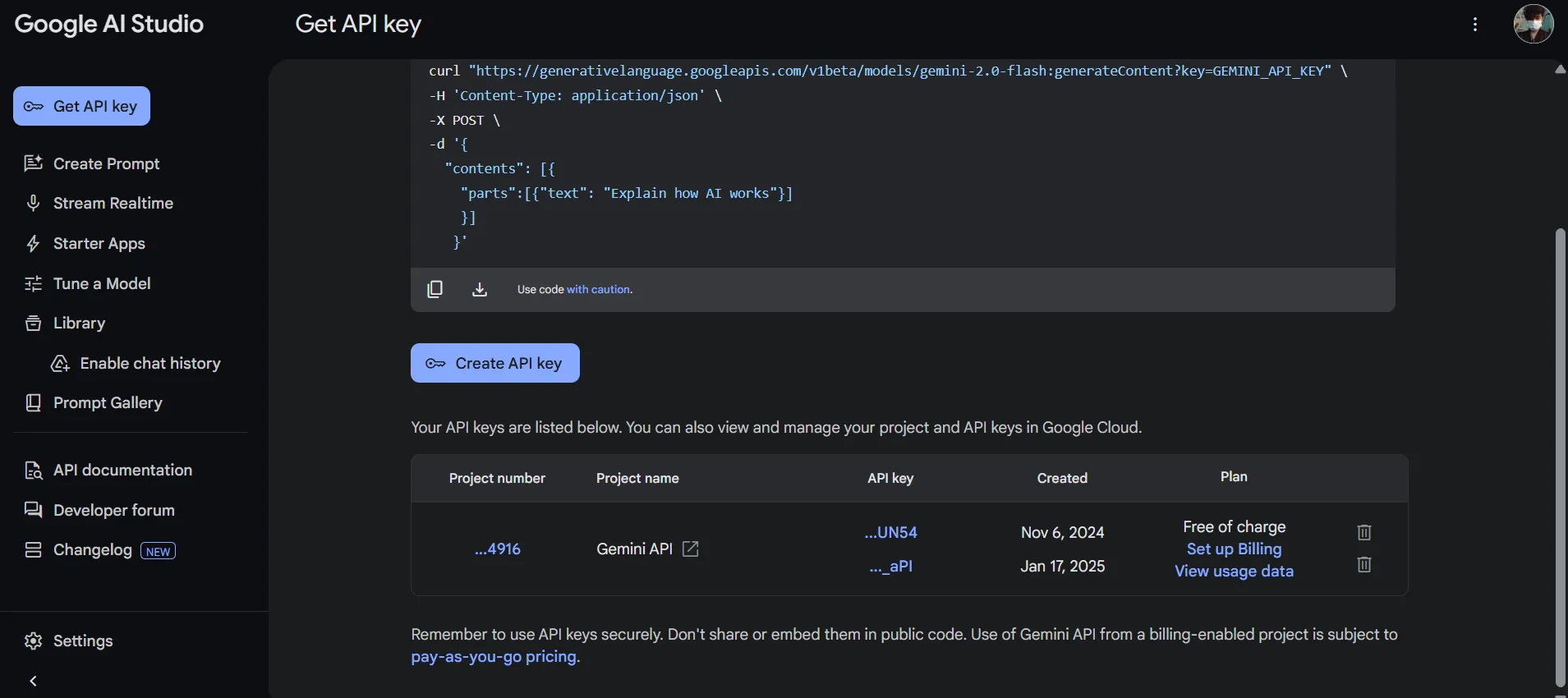 Hướng dẫn tạo khóa API Gemini miễn phí trong giao diện Google AI Studio
Hướng dẫn tạo khóa API Gemini miễn phí trong giao diện Google AI Studio
Có một vài cách bạn có thể sử dụng Gemini trong cơ sở kiến thức Logseq của mình. Cách đầu tiên là để truy vấn thông tin.
Một cách khác để sử dụng Gemini là để tổ chức hoặc thao tác các ghi chú của bạn. Trong hình ảnh dưới đây, nếu bạn nhận thấy rằng các phần “tags” và “Related” có các từ khóa tương tự nhau. Để khắc phục điều này, bạn có thể yêu cầu trợ lý AI loại bỏ bất kỳ từ khóa trùng lặp nào khỏi phần “Related”. Sau đó, bạn nhấp vào Add to Page để thêm phiên bản mới được định dạng vào trang.
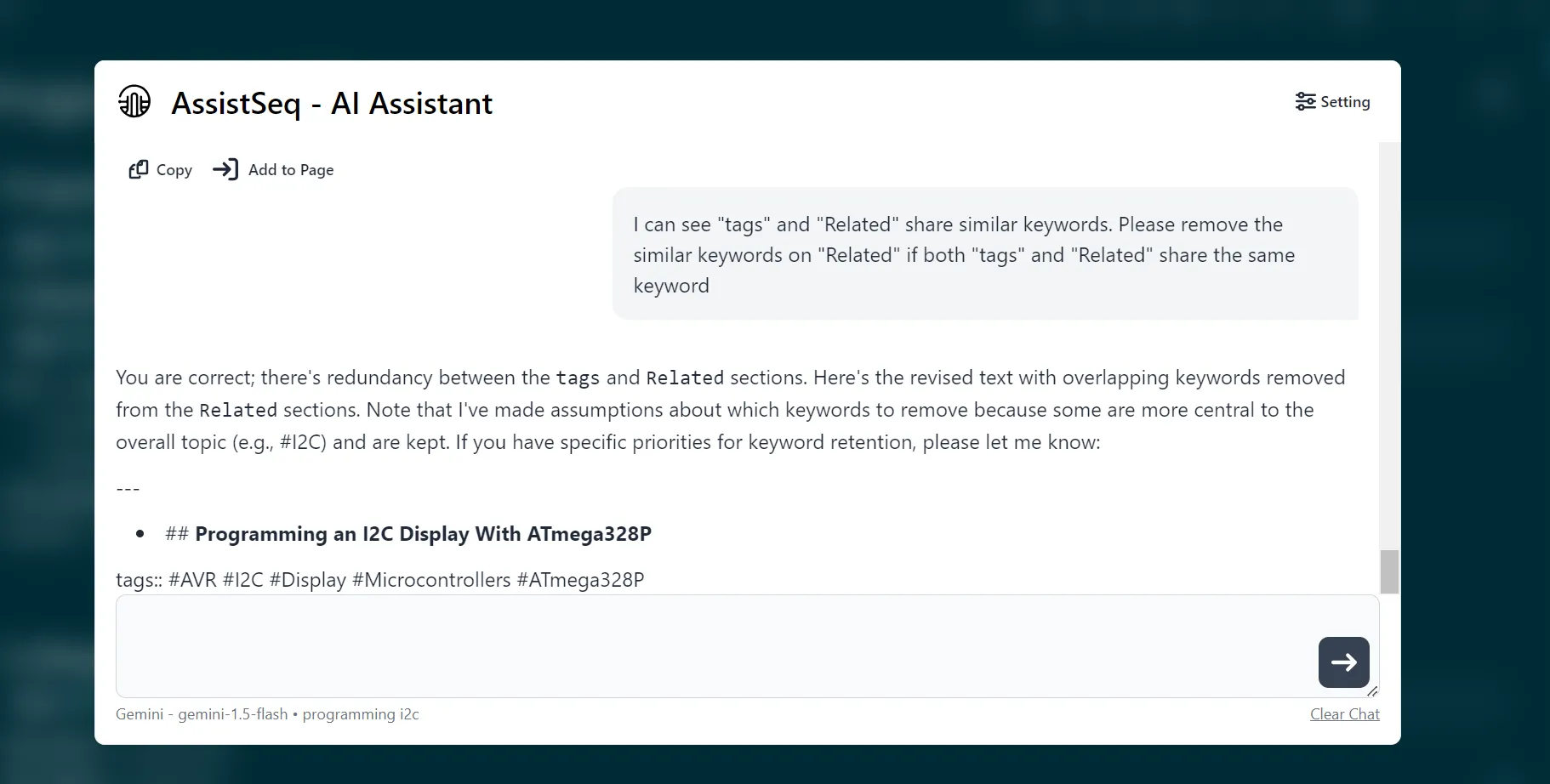 Sử dụng Gemini AI để thao tác và tối ưu hóa cấu trúc ghi chú trong cơ sở tri thức Logseq
Sử dụng Gemini AI để thao tác và tối ưu hóa cấu trúc ghi chú trong cơ sở tri thức Logseq
Cuối cùng, bạn cũng có thể sử dụng Gemini để tạo flashcard khi ghi nhớ thông tin. Trong ví dụ dưới đây, Gemini có thể tạo 14 flashcard dựa trên cơ sở kiến thức về thủy canh.
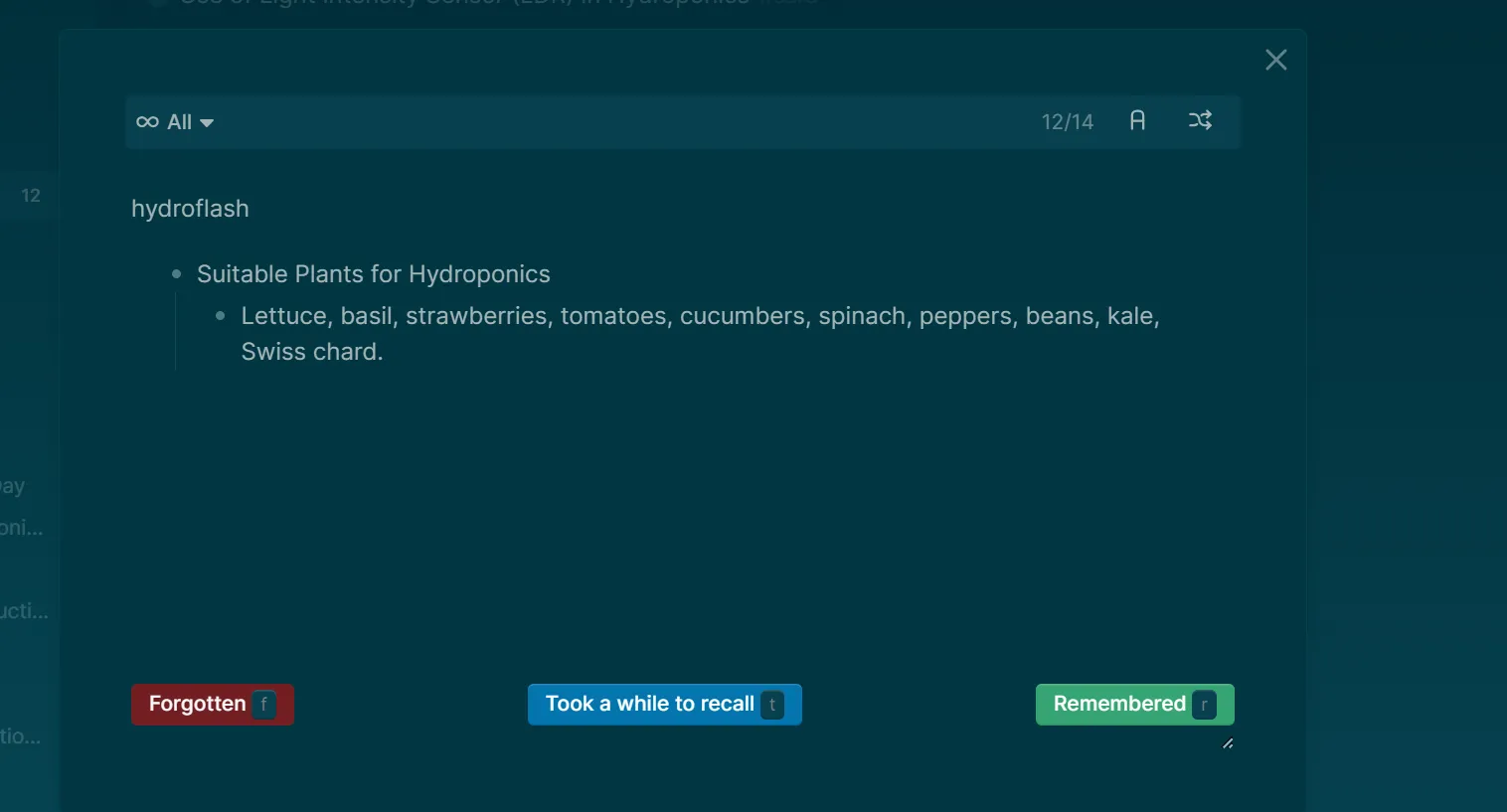 Gemini AI tạo flashcard tự động từ nội dung ghi chú về thủy canh trong Logseq
Gemini AI tạo flashcard tự động từ nội dung ghi chú về thủy canh trong Logseq
Tuy nhiên, vì bạn không thể tải tệp lên AssistSeq, bạn sẽ phải prompt thủ công định dạng flashcard của Logseq, điều này mất thêm một vài bước. Nhìn chung, đây vẫn là một cách nhanh hơn để tạo flashcard so với việc tạo chúng thủ công.
Mặc dù có rất nhiều cách khác để tích hợp AI vào hệ thống ghi chú của bạn, sự nhất quán là chìa khóa để xây dựng một cơ sở kiến thức hiệu quả. Hãy bắt đầu với một hệ thống cốt lõi vững chắc (như đã trình bày ở đây) và sau đó thử nghiệm với các công cụ AI mới theo thời gian. Điều quan trọng nhất là tìm một hệ thống nhất quán và đáng tin cậy để tối ưu hóa việc quản lý tri thức cá nhân của bạn.


